아이폰 메모, 윈도우 10에서 쓰기
준비물 : 윈도우PC, 크롬, 아이폰
주의: 귀찮아서 상세한 캡처따윈 없음, 잘모르겠으면 검색검색
1.
일단 크롬으로 아이클라우드에 접속해서 인증하고
icloud 메모로 들어간다.
주의 : 새로운 메모를 하나 생성한다 (이유는 아래에 설명)
2.
크롬 우측에 세로점 3개있는데를 클릭한다.
도구 더보기 - 바로가기만들기 선택
원하는 이름으로 만들기 클릭
요때 바탕화면에 바로가기가 생긴다, 일단 건드리지 마시고
3.
주소창에 chrome://apps/ 라고 입력하면 화면에 아이콘들이 보이고
아까 저장한 아이클라우드 어쩌구가 보임, 사과아이콘.
4.
사과아이콘을 우클릭해서
창으로 열기 선택
그리고나서 바탕화면에 있는 사과 아이콘을
5.
선택후 우클릭해서
속성 - 바로가기 - 아이콘변경 - 찾아보기로 아이콘을 변경하면
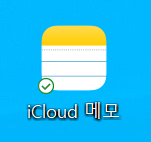
땃하고 변경이됨, 그리고 열어보면 바로 직빵으로 메모가 열림
아이콘은 첨부해놨으니 아래에서 다운받으면됨
주의할점은
이게 무슨 프로그램이 생기는게 아니라, 크롭 브라우져의 알맹이를 이용하는거라서
열면 계속열림
메모를 하나 생성하고 작업을 하는 이유는, 특정 메모 위치에서 저걸 생성하면
열때 마다 해당 메모가 열림 (나만 그런건가? 아니면 다행이고)
아이폰 쓰는 이유가 아이폰 메모 때문인 사람들에게 조금이라도 도움이 되길